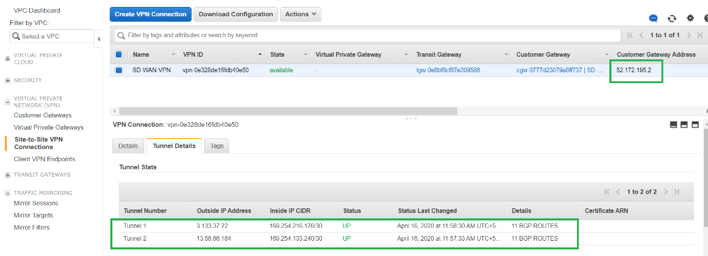Intégration de Citrix SD-WAN avec AWS Transit Gateway
Le service Transit Gateway Amazon Web Service (AWS) permet aux clients de connecter leurs Cloud Private Clouds (VPC) Amazon Virtual Private Clouds (VPC) et leurs réseaux locaux à une seule passerelle. À mesure que le nombre de charges de travail exécutées sur AWS augmente, vous pouvez mettre à l’échelle vos réseaux sur plusieurs comptes et VPC Amazon pour suivre la croissance.
Vous pouvez désormais connecter des paires de VPC Amazon à l’aide de l’appairage. Toutefois, la gestion de la connectivité point à point sur de nombreux VPC Amazon, sans la possibilité de gérer de manière centralisée les stratégies de connectivité, peut s’avérer coûteuse et lourde sur le plan opérationnel. Pour la connectivité sur site, vous devez attacher votre VPN AWS à chaque VPC Amazon individuel. Cette solution peut prendre du temps à construire et être difficile à gérer lorsque le nombre de VPC augmente en centaines.
Avec AWS Transit Gateway, il vous suffit de créer et de gérer une connexion unique depuis la passerelle centrale vers chaque Amazon VPC, centre de données local ou bureau distant sur votre réseau. Le Transit Gateway agit comme un hub qui contrôle la façon dont le trafic est acheminé entre tous les réseaux connectés qui agissent comme des rayons. Ce modèle de hub et de rayon simplifie considérablement la gestion et réduit les coûts d’exploitation, car chaque réseau ne doit se connecter qu’à la passerelle de transit et non à tous les autres réseaux. Tout nouveau VPC est connecté à Transit Gateway et automatiquement disponible pour tous les autres réseaux connectés à Transit Gateway. Cette facilité de connectivité facilite la mise à l’échelle de votre réseau au fur et à mesure de votre croissance.
Au fur et à mesure que les entreprises migrent un nombre croissant d’applications, de services et d’infrastructures vers le cloud, elles déploient rapidement le SD-WAN pour profiter des avantages de la connectivité haut débit et connecter directement les utilisateurs des sites de succursale aux ressources cloud. La complexité de la création et de la gestion de réseaux privés mondiaux à l’aide de services de transport Internet pour connecter des sites répartis géographiquement et des utilisateurs à des ressources cloud basées sur la proximité pose de nombreux défis. AWS Transit Gateway Network Manager modifie ce paradigme. Désormais, les clients de Citrix SD-WAN qui utilisent AWS peuvent utiliser Citrix SD-WAN avec la passerelle de transit AWS en intégrant l’appliance de succursale Citrix SD-WAN AWS Transit Gateway afin d’offrir une expérience de la plus haute qualité aux utilisateurs avec la possibilité d’atteindre tous les VPC connectés à Transit Gateway.
Voici les étapes à suivre pour intégrer Citrix SD-WAN à AWS Transit Gateway :
-
Créez AWS Transit Gateway.
-
Attachez un VPN à Transit Gateway (VPN existant ou nouveau).
-
Attachez un VPN à la passerelle Transit Gateway configurée où le VPN se trouve avec un site SD-WAN situé sur site Web ou dans n’importe quel cloud (AWS, Azure ou GCP).
-
Établissez l’appairage BGP (Border Gateway Protocol) sur le tunnel IPsec avec AWS Transit Gateway à partir de Citrix SD-WAN pour apprendre les réseaux (VPC) connectés à Transit Gateway.
Cas d’utilisation
Le cas d’utilisation consiste à contacter les ressources déployées au sein d’AWS (dans n’importe quel VPC) à partir de l’environnement de branche. L’utilisation d’AWS Transit Gateway permet au trafic d’atteindre tous les VPC connectés à Transit Gateway sans avoir à gérer les routes BGP. Pour ce faire, effectuez les méthodes suivantes :
-
Établissez l’IPsec vers AWS Transit Gateway à partir de l’appliance Citrix SD-WAN de la branche. Dans cette méthode de déploiement, vous n’obtiendrez pas tous les avantages SD-WAN car le trafic passera sur IPSec.
-
Déployez une appliance Citrix SD-WAN dans AWS et connectez-la à votre appliance Citrix SD-WAN sur site via un chemin virtuel.
Quelle que soit la méthode choisie, le trafic atteint les VPC connectés à Transit Gateway sans gérer manuellement le routage dans AWS infra.

Configuration AWS Transit Gateway
Pour créer AWS Transit Gateway, accédez au tableau de bord VPC et accédez à la section Transit Gateway .
-
Indiquez le nom, la description et le numéro ASN Amazon Transit Gateway comme indiqué dans la capture d’écran suivante, puis cliquez sur Créer une passerelle de transit.
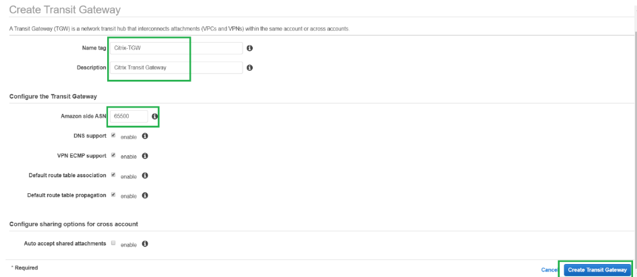
Une fois la création de la passerelle de transit terminée, vous pouvez voir le statut Disponible.
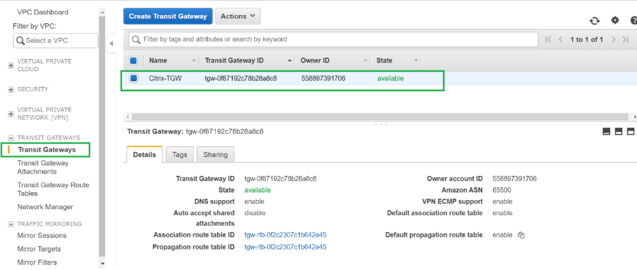
-
Pour créer les pièces jointes de la passerelle de transit, accédez à Passerelles de transit > Pièces jointes de passerelle de transit et cliquez sur Créer une pièce jointe de passerellede
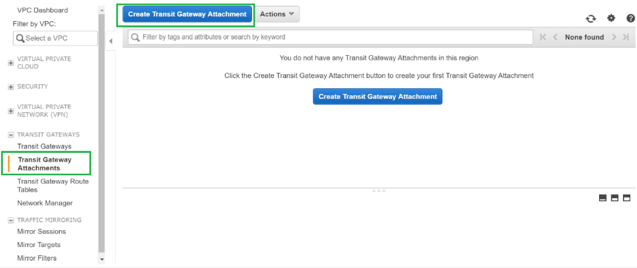
-
Sélectionnez la passerelle Transit créée dans la liste déroulante et sélectionnez le type de pièce jointe en tant que VPC. Indiquez la balise de nom de pièce jointe et sélectionnez l’ID de VPC que vous souhaitez attacher à la Transit Gateway créée. L’un des sous-réseaux du VPC sélectionné sera sélectionné automatiquement. Cliquez sur Créer une pièce jointe pour attacher VPC à la passerelle Transit.
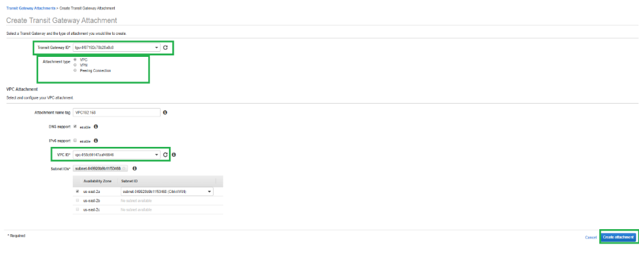
-
Après avoir attaché le VPC à la passerelle de transit, vous pouvez voir que le type de ressource VPC a été associé à la passerelle Transit.
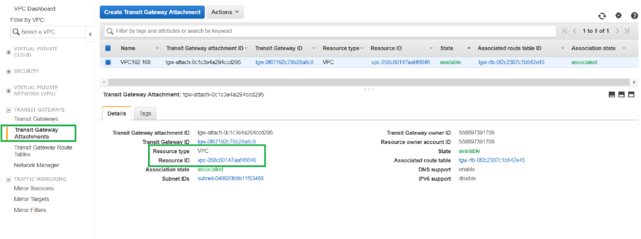
-
Pour attacher le SD-WAN à la passerelle de transit à l’aide du VPN, sélectionnez l’ ID de passerelle Transit dans la liste déroulante et sélectionnez Type de pièce jointe en tant que VPN. Assurez-vous de sélectionner le bon ID Transit Gateway.
Joignez une nouvelle passerelle client VPN en fournissant l’adresse IP publique du lien WAN SD-WAN et son numéro ASN BGP. Cliquez sur Créer une pièce jointe pour attacher VPN à Transit Gateway.
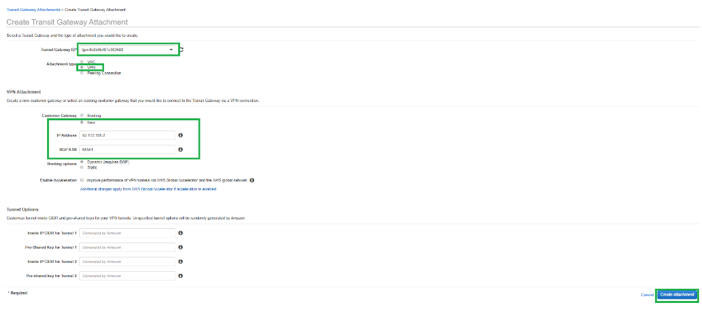
-
Une fois le VPN attaché à la Transit Gateway, vous pouvez afficher les détails comme indiqué dans la capture d’écran suivante :
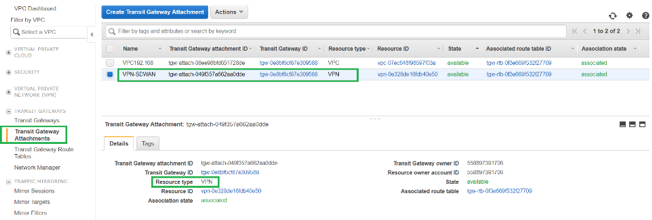
-
Sous Passerelles client, la passerelleclient SD-WAN et la connexion VPN de site à site sont créées dans le cadre de l’Attachement VPN à Transit Gateway. Vous pouvez voir que la passerelle client SD-WAN est créée avec l’adresse IP de cette passerelle client qui représente l’adresse IP publique de liaison WAN du SD-WAN.
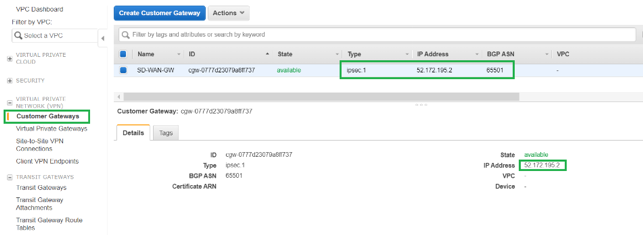
-
Accédez à Connexions VPN site à site pour télécharger la configuration VPN SD-WAN Customer Gateway. Ce fichier de configuration contient deux détails de tunnel IPsec ainsi que les informations d’homologue BGP. Deux tunnels sont créés à partir du SD-WAN vers Transit Gateway pour la redondance.
Vous pouvez voir que l’adresse IP publique du lien WAN SD-WAN a été configurée en tant qu’adresse de passerelle client.
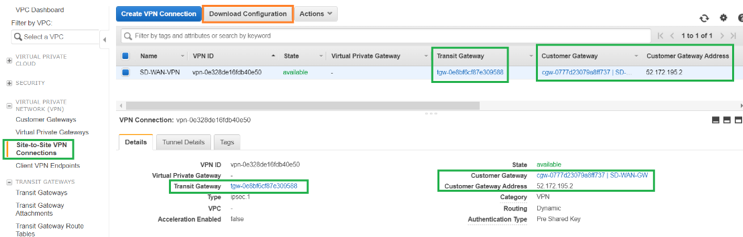
-
Cliquez sur Télécharger la configuration et téléchargez le fichier de configuration VPN. Sélectionnez le fournisseur, la plate-forme comme génériqueet le logiciel comme fournisseur indépendant.
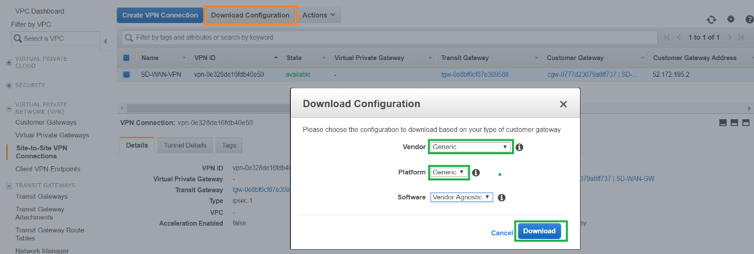
Le fichier de configuration téléchargé contient les informations suivantes :
- Configuration IKE
- Configuration IPSec pour AWS Transit Gateway
- Configuration de l’interface tunnel
- Configuration BGP
Ces informations sont disponibles pour deux tunnels IPsec pour la haute disponibilité (HA). Assurez-vous de configurer les deux points d’extrémité du tunnel lors de la configuration dans SD-WAN. Voir la capture d’écran suivante pour référence :
Configurer le service Intranet sur SD-WAN
Pour configurer un service Intranet via le service Citrix SD-WAN Orchestrator, accédez à Delivery Services.
Surveillance et dépannage sur AWS
-
Pour vérifier l’état de l’établissement du tunnel IPSec sur AWS, accédez à RÉSEAU PRIVÉ VIRTUEL (VPN) > Connexions VPN de site à site. Dans la capture d’écran suivante, vous pouvez observer que l’adresse de passerelle client représente l’adresse IP publique SD-WAN Link à l’aide de laquelle vous avez établi le tunnel.
L’état du tunnel s’affiche comme UP. On peut également observer qu’AWS a appris 8 ROUTES BGP de SD-WAN. Cela signifie que SD-WAN est capable d’établir Tunnel avec AWS Transit Gateway et peut également échanger des itinéraires via BGP.
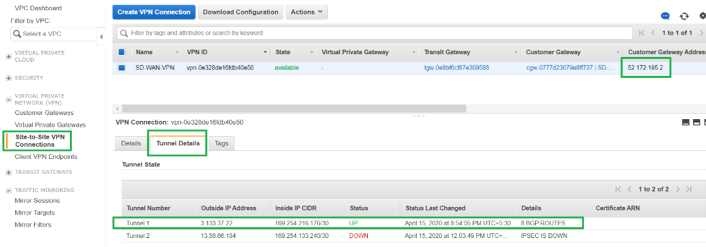
-
Configurez les détails IPsec et BGP relatifs au deuxième tunnel en fonction du fichier de configuration téléchargé sur SD-WAN.
L’état des deux tunnels peut être surveillé sur SD-WAN comme suit :
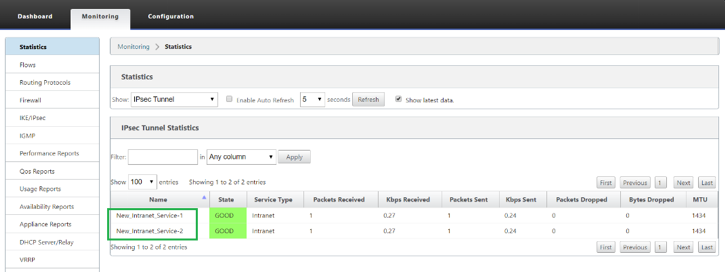
-
L’état des deux tunnels peut être surveillé sur AWS comme suit :